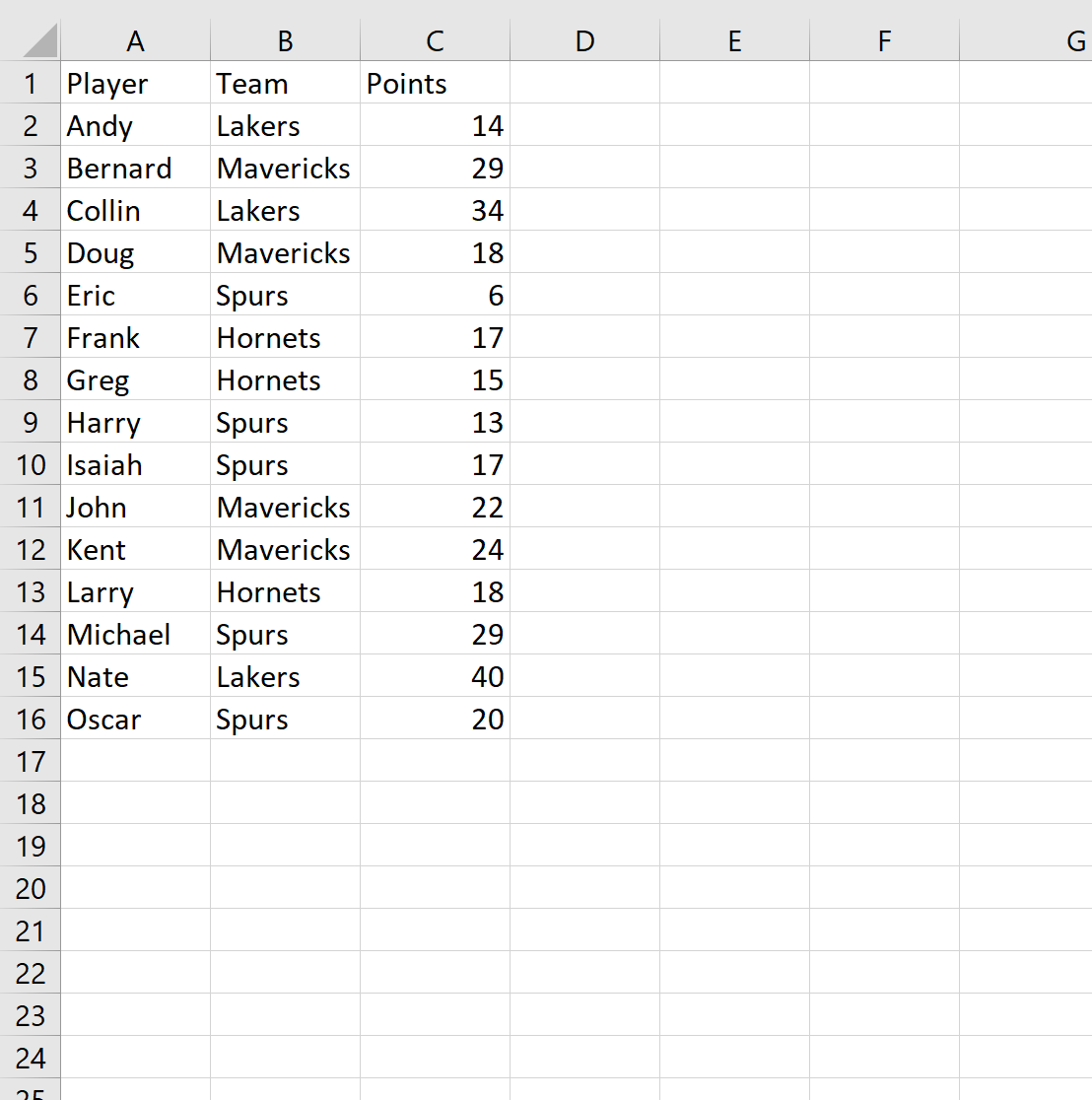Вы можете использовать следующую формулу для подсчета количества вхождений по группам в электронной таблице Excel:
= COUNTIF (group_range, criteria)
В следующем примере показано, как использовать эту формулу на практике.
Пример: подсчет по группам в Excel
Предположим, у нас есть следующий набор данных, который показывает общее количество очков, набранных 15 разными баскетболистами:
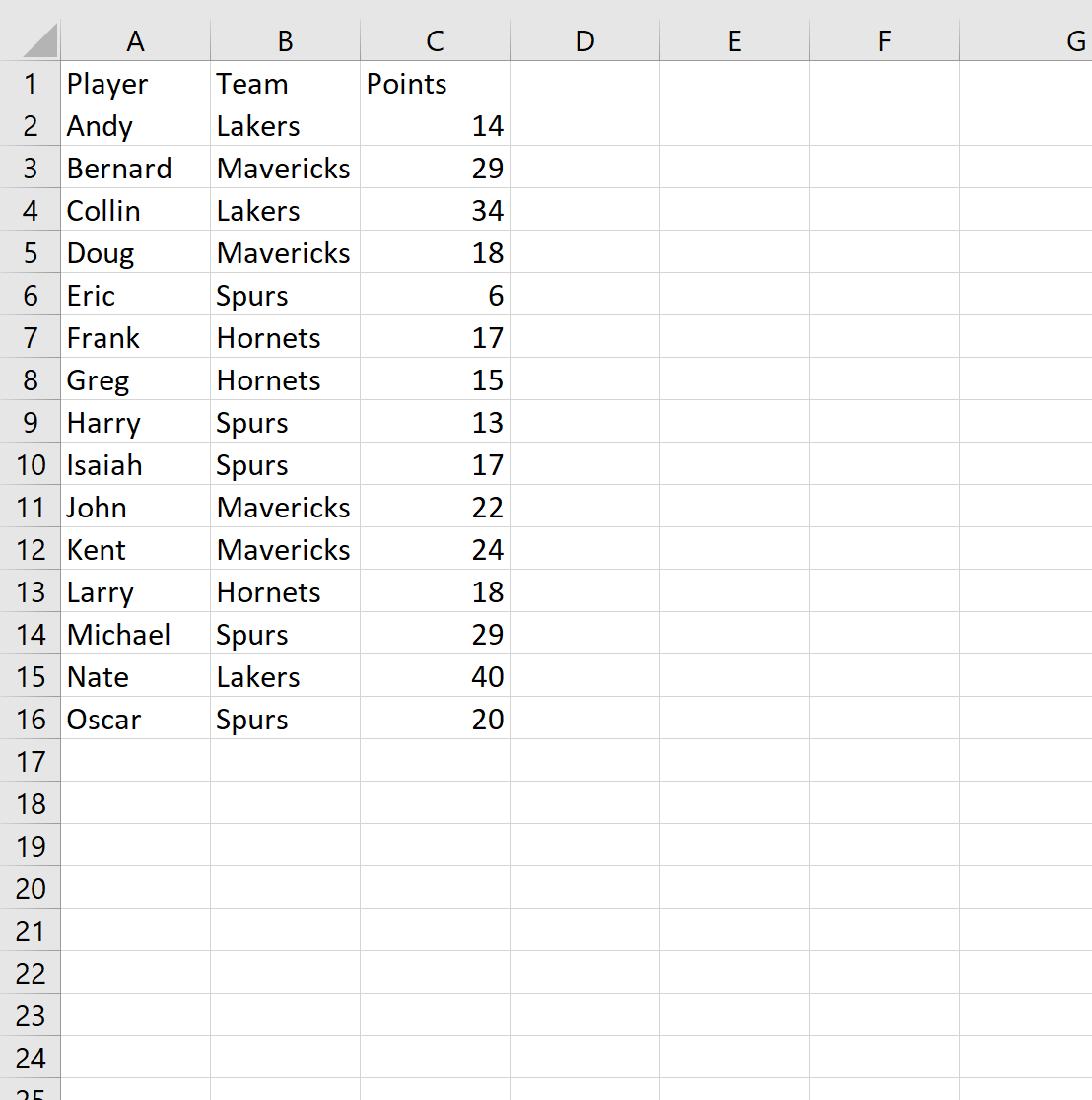
Теперь предположим, что мы хотим подсчитать количество игроков, сгруппированных по командам.
Для этого мы можем использовать функцию =UNIQUE() , чтобы сначала создать список уникальных команд. Мы введем следующую формулу в ячейку F2:
= UNIQUE ( B2:B16 )
Как только мы нажмем Enter, отобразится список уникальных названий команд:
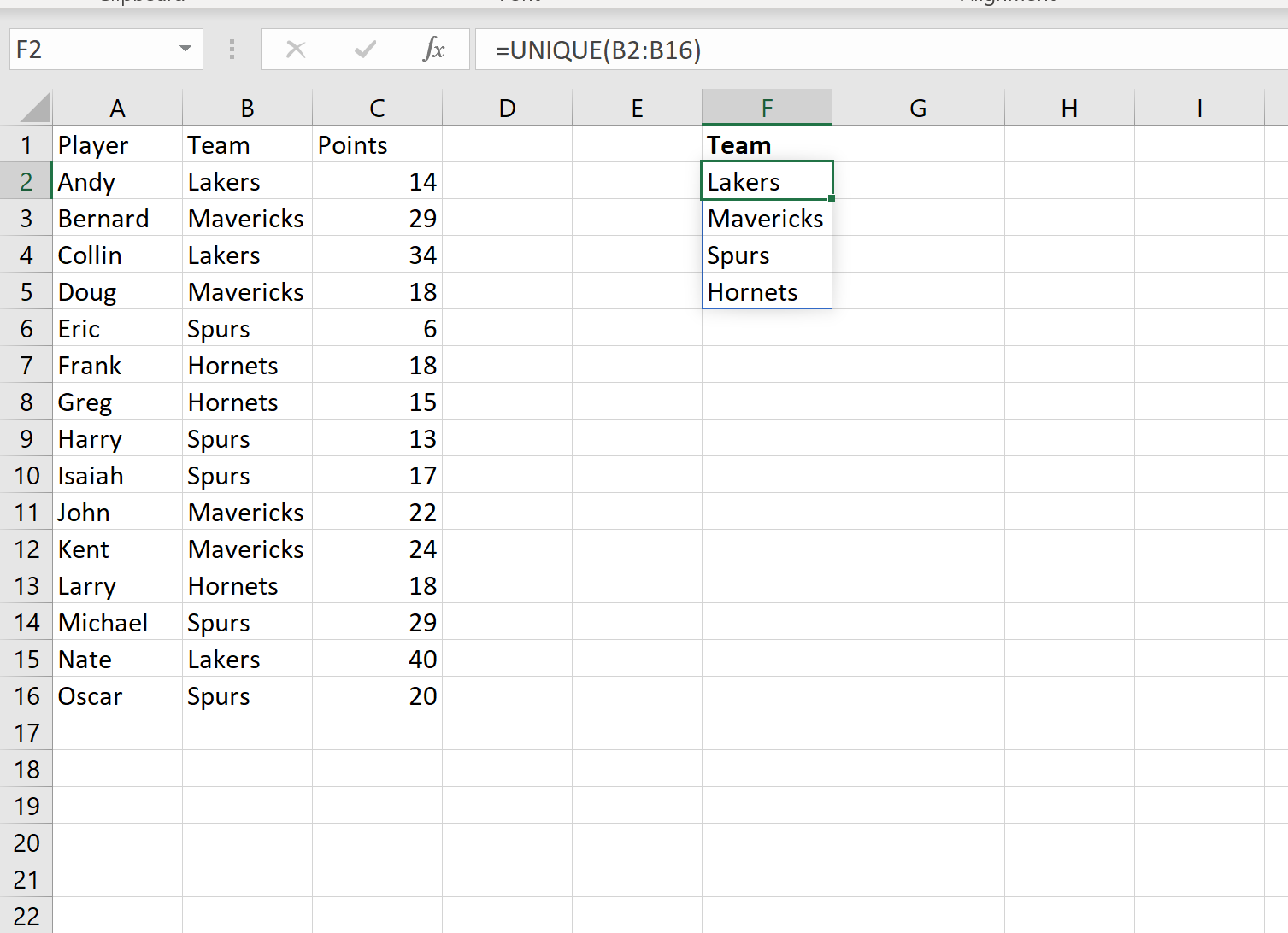
Затем мы можем использовать функцию =COUNTIF() , чтобы найти количество игроков в каждой команде.
Мы введем следующую формулу в ячейку G2:
=COUNTIF( B2:B16 , F2 )
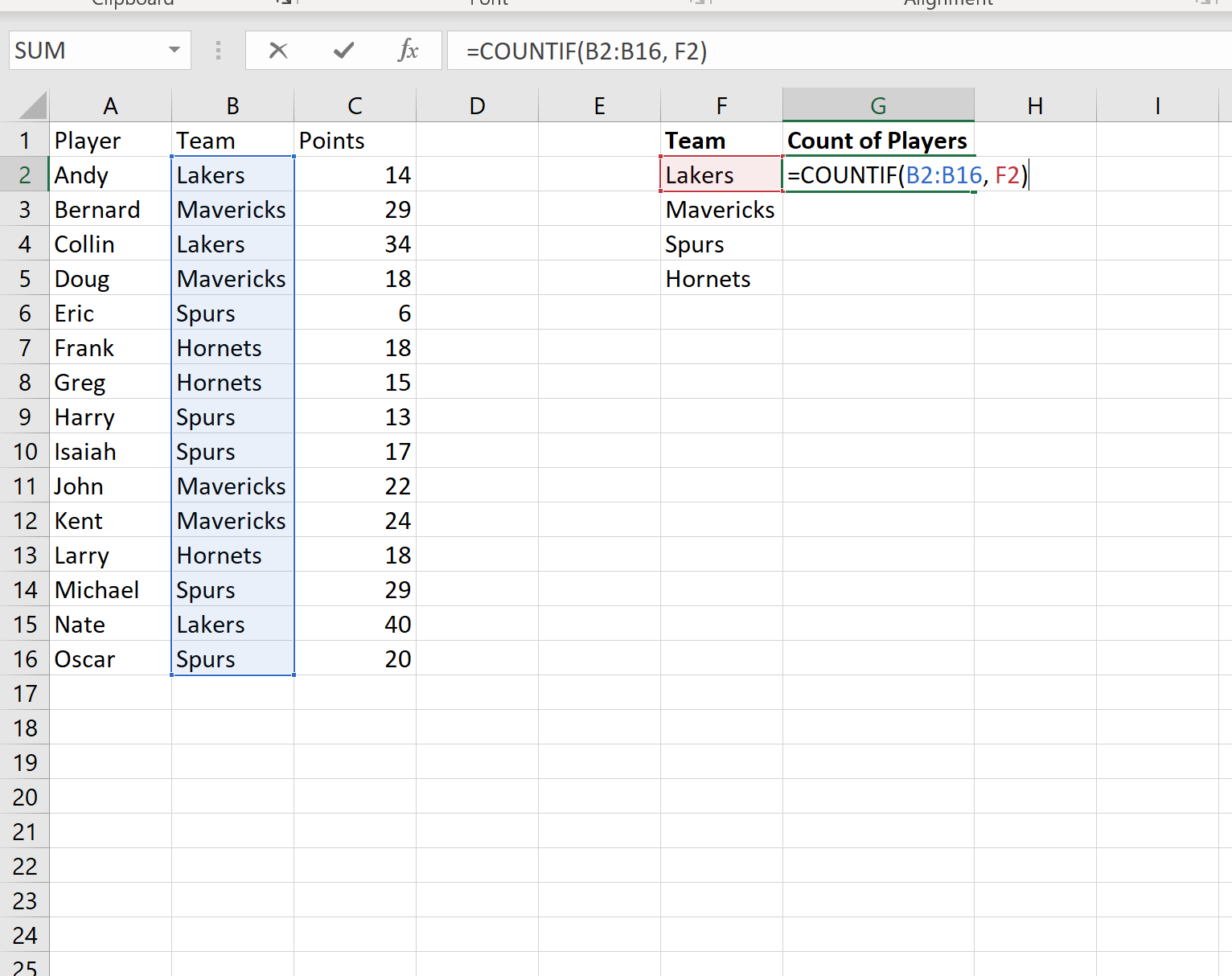
Затем мы скопируем и вставим эту формулу в оставшиеся ячейки в столбце G:
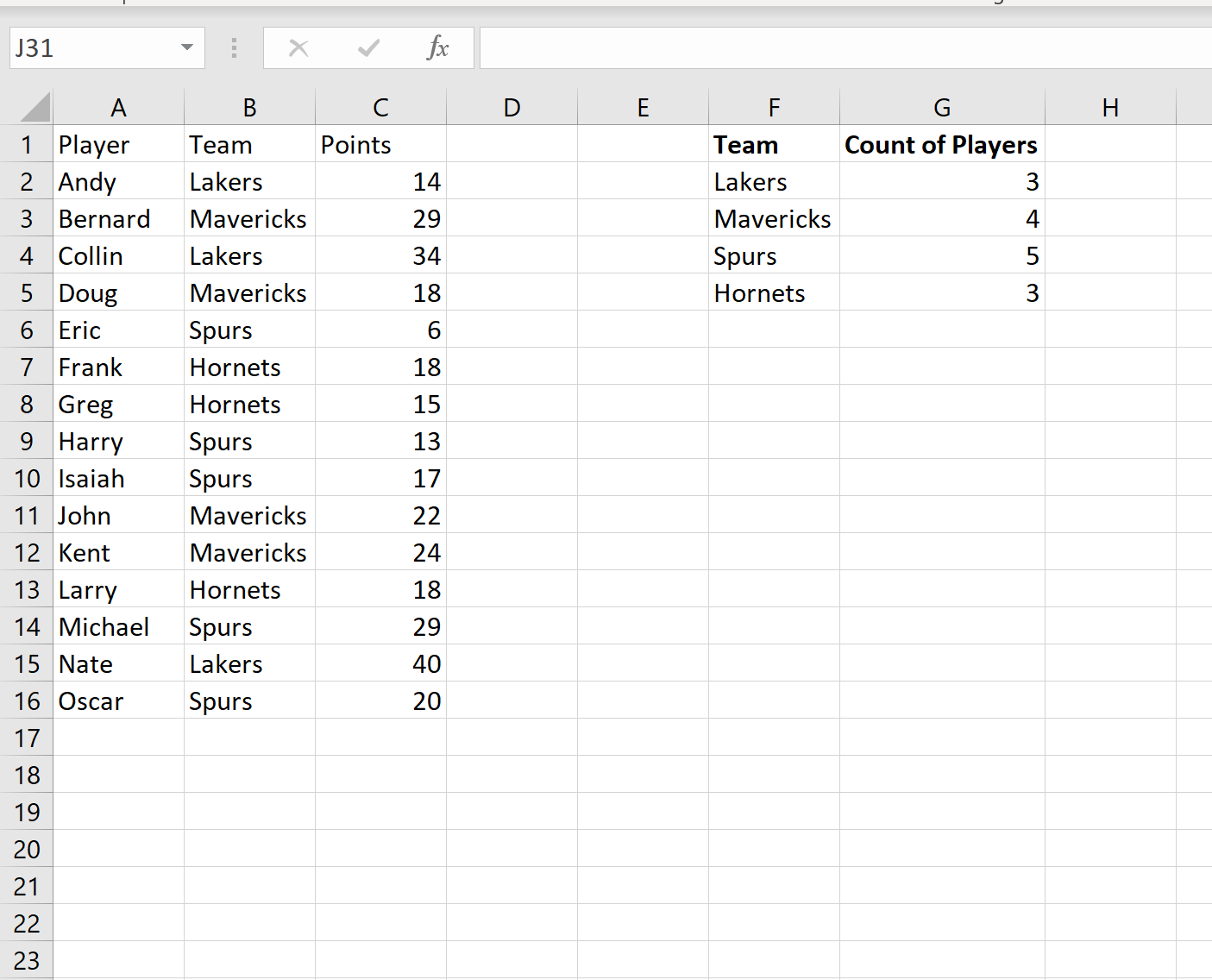
Вот и все!
Столбец F отображает каждую из уникальных команд, а столбец G показывает количество игроков в каждой команде.
Дополнительные ресурсы
В следующих руководствах объясняется, как выполнять другие распространенные задачи в Excel:
Как рассчитать сводку из пяти чисел в Excel
Как рассчитать среднее и стандартное отклонение в Excel
Как рассчитать межквартильный диапазон (IQR) в Excel